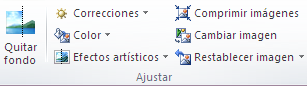25 de agosto de 2010
Visión Tecnológica cambia de sede en Bogotá

Ahora contáctenos en el teléfono: (1) 743 21 62 y encuéntrenos en la Av. Cra. 9 Nº 113 - 52 Of. 401 Edificio Torres Unidas, Centro Empresarial Santa Bárbara.
O si prefiere puede escribirnos al correo electrónico info@visiontecnologica.com
¿Cómo seleccionar las celdas en blanco de un rango?

Es muy común cuando copia los datos de una tabla dinámica y desea totalizar con fórmulas o hacer otras tareas, un ejemplo de ello es la siguiente imagen
Para rellenar esos espacios vacíos con la información correspondiente, lo haremos con la opción Ir a (F5 ó CTRL + I)
1. Seleccione la columna que contiene los espacios vacíos.
2. Presione la tecla F5 y en la nueva ventana haga clic en el botón Especial
3. Seleccione la opción “Celdas en blanco” y haga clic en Aceptar
4. Se seleccionarán todas las celdas en blanco y se activará la primera de ellas, que para nuestro caso, será la A3.
5. Ahora, digite el signo igual "(=) y referencie la celda A2
6.Oprima las teclas CTRL y ENTER al mismo tiempo y verá el resultado similar a la siguiente imagen
7. Como las celdas quedan con una fórmula, es recomendable tener esa información con datos constantes. Seleccione el rango de celdas y haga clic en Copiar (CTRL + C) y luego haga clic en Pegado especial – Pegar como sólo valores
Si te gustó, suscríbete al Feed RSS de Ideas de Excel y recibe nuestras actualizaciones
20 de agosto de 2010
Sólo hasta el 31 de Agosto, quedan pocos días
 La campaña Visión Tecnológica 1 día en su empresa ha sido todo un éxito, muchos de nuestros clientes ya han aprovechado al máximo este día para recibir capacitación y resolver todas las inquietudes que tienen sobre Biable, Excel y Elaboración de informes, no queremos que usted se quede sin beneficiarse de esta campaña, por eso hemos decidido extenderla hasta el 31 de Agosto, anímese y separe de una vez su cita.
La campaña Visión Tecnológica 1 día en su empresa ha sido todo un éxito, muchos de nuestros clientes ya han aprovechado al máximo este día para recibir capacitación y resolver todas las inquietudes que tienen sobre Biable, Excel y Elaboración de informes, no queremos que usted se quede sin beneficiarse de esta campaña, por eso hemos decidido extenderla hasta el 31 de Agosto, anímese y separe de una vez su cita.Tiene hasta el 31 de Agosto para agendar el día de capacitación y hasta el 15 de diciembre de 2010 para hacerlo efectivo.

18 de agosto de 2010
Recopilación de Novedades de Excel 2010
Le traemos ahora un documento con el compendio de las novedades de Excel 2010 que hemos publicado en nuestro blog durante varios meses.
Está en formato PDF y puede descargarlo en su computador. Así tendrá acceso a la información, más fácil.
También puede descargarlo desde el siguiente link: Recopilación de Novedades de Excel 2010Si te gustó, suscríbete al Feed RSS de Ideas de Excel y recibe nuestras actualizaciones
10 de agosto de 2010
Novedades Excel 2010 | Opciones mejoradas de edición de imágenes

- Capturar pantalla directamente en Excel:
Muy útil cuando desea capturar una imagen instantánea de información. Estas imágenes son estáticas y si la información original cambia, no se actualiza la captura de pantalla.
1. Haga clic en la hoja de cálculo que desea agregar una captura de pantalla
2. En la cinta de opciones “Insertar” haga clic en el botón “Captura de pantalla” dentro del grupo “Ilustraciones”
3. - Para agregar toda la ventana, haga clic en una de las imágenes en miniatura
- Para agregar una parte de la ventana, haga clic en Recorte de pantalla y cuando el puntero del mouse se convierta en una cruz, mantenga presionado el botón izquierdo del mouse y seleccione el área que desea capturar.
Antes de recortar la captura de una pantalla, haga clic en la ventana que desee recortar. Al hacer clic en Recorte de pantalla se minimiza el programa en el que está trabajando y sólo la ventana detrás de él estará disponible para el recorte.
- Corrección de imágenes
1. Seleccione la imagen que desea cambiarle el estilo.
2. Puede ajustar el color, la nitidez,la claridad o el contraste a las imágenes desde la cinta de opciones Formato (Herramientas de Imagen) que se adhiere a Excel al seleccionar una imagen
3. Desde el grupo de opciones Ajustes, puede cambiar la forma de ver las imágenes
Para más información sobre la corrección de imágenes, haga clic aquí
- Nuevos efectos artísticos y mejorados
Hay disponibles diversos efectos artísticos a la imagen para que tenga una apariencia de boceto, dibujo o pintura. Los nuevos efectos artísticos incluyen: boceto con lápiz, dibujo de línea, esponja de acuarela, globos de mosaico, vidrio, pasteles suaves, plastificado, fotocopia, trazos de pintura y mucho más
1. Seleccione la imagen que desea agregar un nuevo efecto
2. Haga clic en Efectos de imagen dentro del grupo de opciones Estilos de imagen
Para más información sobre cómo agregar un efecto, haga clic aquí
Si te gustó, suscríbete al Feed RSS de Ideas de Excel y recibe nuestras actualizaciones
3 de agosto de 2010
Novedades Excel 2010 | Nuevo conjunto de íconos en Formato condicional
 El formato condicional le permite visualizar de una forma rápida datos a través de barras de datos, escalas de colores y conjuntos de íconos.
El formato condicional le permite visualizar de una forma rápida datos a través de barras de datos, escalas de colores y conjuntos de íconos.Permite responder visualmente preguntas específicas sobre los datos. Se puede aplicar formato condicional a un rango de celdas, a una tabla de Microsoft Excel o a un informe de tabla dinámica.
Cuando analizamos datos, es posible que se generen algunas preguntas, tales como:
¿Cómo ha sido el comportamiento de las ventas de los últimos años?
¿Quién ha vendido más de 10.000.000 de pesos este mes?
¿Cuáles productos han aumentado los ingresos de más del 10% de año en año?
¿Cuáles son los estudiantes con mejores resultados y cuáles los de peores resultados?
El formato condicional ayuda a responder estas preguntas porque facilita el proceso de resaltar celdas o rangos de celdas interesantes, de destacar valores inusuales y de ver datos empleando barras de datos, escalas de colores y conjuntos de iconos.
Un formato condicional cambia el aspecto de un rango de celdas en función de condiciones (o criterios). Si la condición es verdadera, el rango de celdas basa el formato en dicha condición; si la condición es falsa, el rango de celdas no tiene formato basado en dicha condición.
Con Excel 2010, estas son algunas características incorporadas:
- - Nuevos conjuntos de íconos: Los conjuntos de íconos son usados desde Excel 2007 y sirven para mostrar categorías diferentes de datos dependiendo de dato que se configure. Entre los nuevos se encuentran:
- -
3 triángulos: Puede configurar este ejemplo de formato como: la flecha hacia arriba sirve para representar valores más altos, la flecha lateral para valores intermedios y la flecha hacia abajo para valores más bajos.
- -
3 estrellas: Puede configurar este ejemplo de formato como: la estrella llena para indicar valores más altos, la estrella medio llena para valores intermedios y la estrella vacía para valores más bajos.
- -
5 cuadros: Puede configurar este ejemplo de formato de acuerdo a cada cuadro pequeño lleno.
- 1. Para aplicar formato condicional a un rango de celdas, primero debe seleccionar dicho rango y luego haga clic en la pestaña Inicio y luego clic en “Formato condicional” dentro del grupo de opciones “Estilo”
- 2. De la lista desplegable, seleccione el formato condicional más adaptable a sus necesidades
Si te gustó, suscríbete al Feed RSS de Ideas de Excel y recibe nuestras actualizaciones